Cyfrowe malowanie w Photoshopie oferuje niezliczone możliwości nadania Twoim postaciom pożądanego wyglądu. Techniką szczególnie cenioną w świecie sztuki cyfrowej jest separacja częstotliwości. Umożliwia ona oddzielenie warstw kolorów i detali Twoich obrazów, aby ostatecznie uzyskać imponujące rezultaty. W tym przewodniku pokażę Ci, jak za pomocą separacji częstotliwości dostosować odcienie skóry swoich postaci i jednocześnie osiągnąć efekt trójwymiarowy.
Najważniejsze wnioski
- Separacja częstotliwości umożliwia efektywne oddzielenie kolorów od detali.
- Osobna warstwa do malowania kolorami ułatwia dostosowanie odcieni skóry.
- Dzięki niższej przepustowości możesz osiągnąć subtelne zmiany w kolorystyce.
Przewodnik krok po kroku
Aby skutecznie zastosować tę technikę, postępuj zgodnie z tymi krokami:
Krok 1 – Utwórz warstwy
Aby rozpocząć separację częstotliwości, musisz utworzyć pustą warstwę pomiędzy warstwą detali a warstwą kolorów. Nazwij tę warstwę „Magia”. To jest miejsce, w którym magia naprawdę się zaczyna.
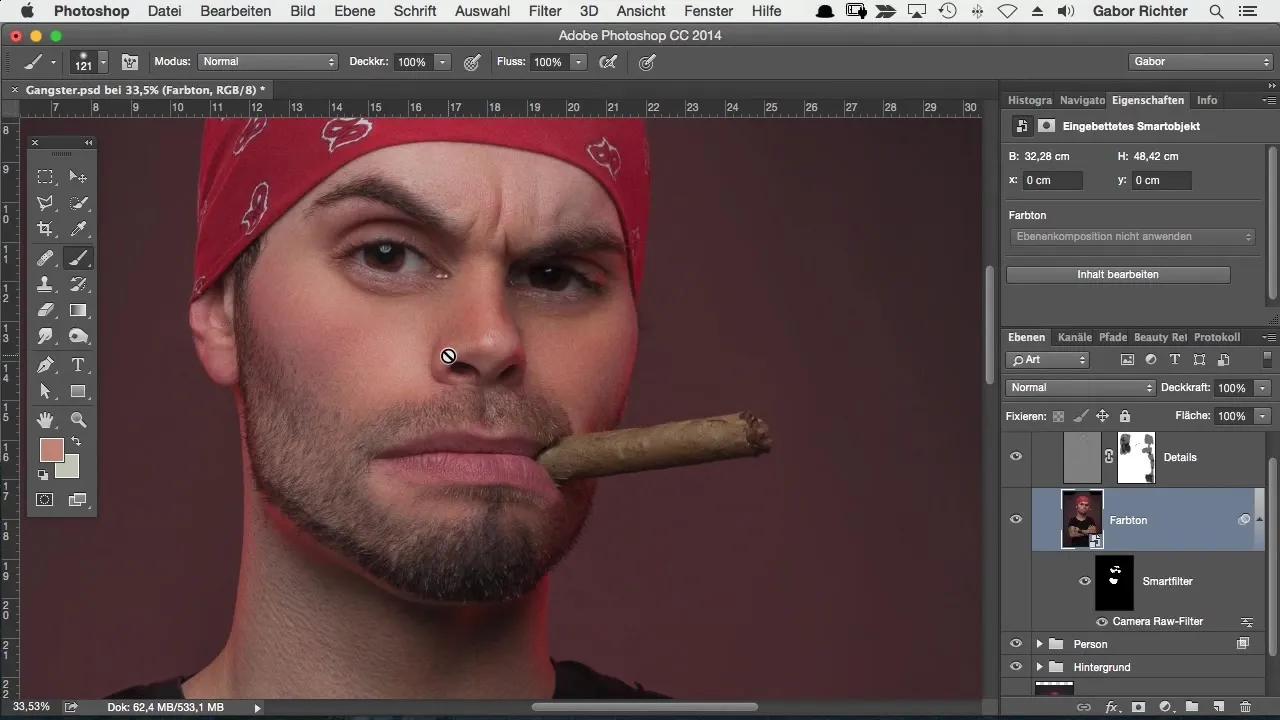
Krok 2 – Ustaw pędzel
Wybierz pędzel o twardości około 20. Zbyt twarde krawędzie mogą sprawić, że Twój obraz będzie wyglądał nienaturalnie, podczas gdy miękki pędzel pomoże Ci uzyskać łagodniejsze przejścia. Ustaw przepustowość na około 10 do 15%, aby malować kolory delikatnie na skórze.
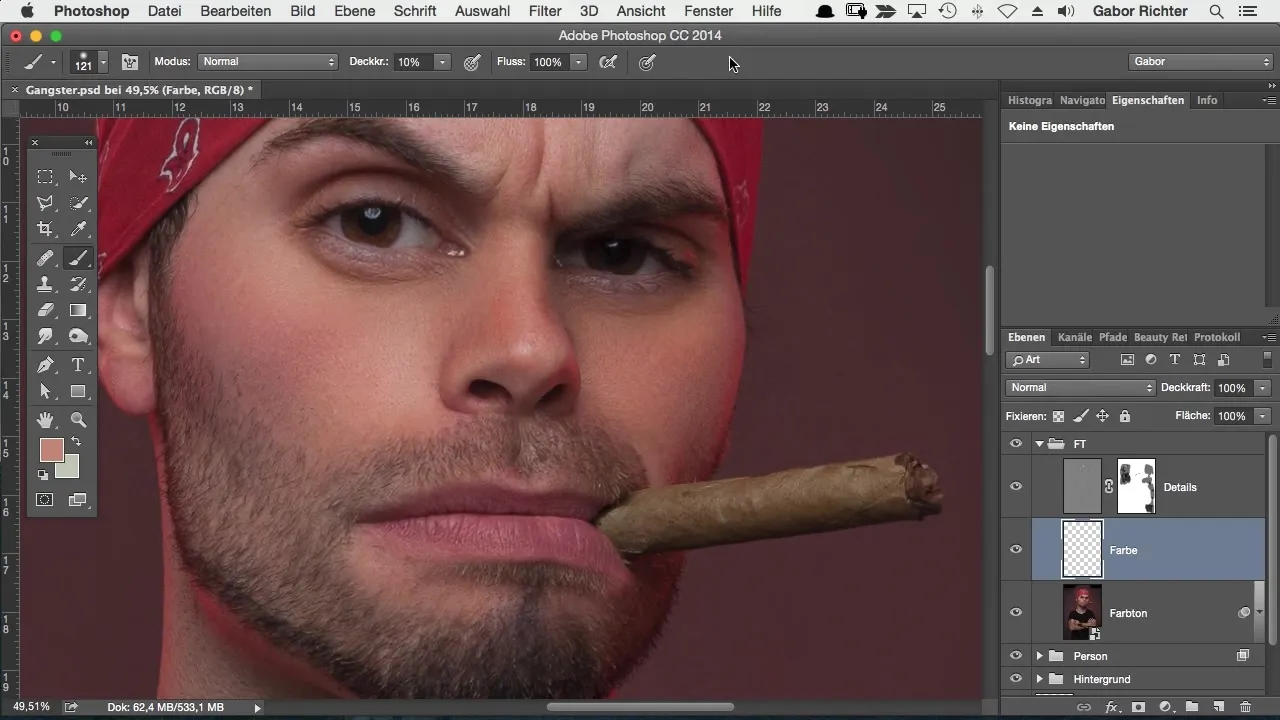
Krok 3 – Wybierz kolor
Wybierz kolor, który złagodzi czerwone odcienie skóry. Przytrzymaj klawisz Alt, aby aktywować wybór koloru, a następnie kliknij na pożądany odcień. Ten wybór jest kluczowy dla uzyskania harmonijnego całościowego obrazu.
Krok 4 – Malowanie i dostosowywanie
Maluj wybraną farbą po pożądanych miejscach na skórze. Upewnij się, że nie malujesz zbyt punktowo, tylko wykonuj płynne ruchy po odpowiednich obszarach, aby uniknąć plam. W razie potrzeby przejdź kilka razy przez mocne zaczerwienienia, aż osiągniesz pożądany efekt.
Krok 5 – Porównanie wyników
Porównaj swoje wyniki z oryginałem. Celem jest stworzenie bardziej harmonijnego całościowego obrazu, przy jednoczesnym zachowaniu detali. Zobacz warstwę kolorów i sprawdź, jak kolor uzupełnia istniejące odcienie.
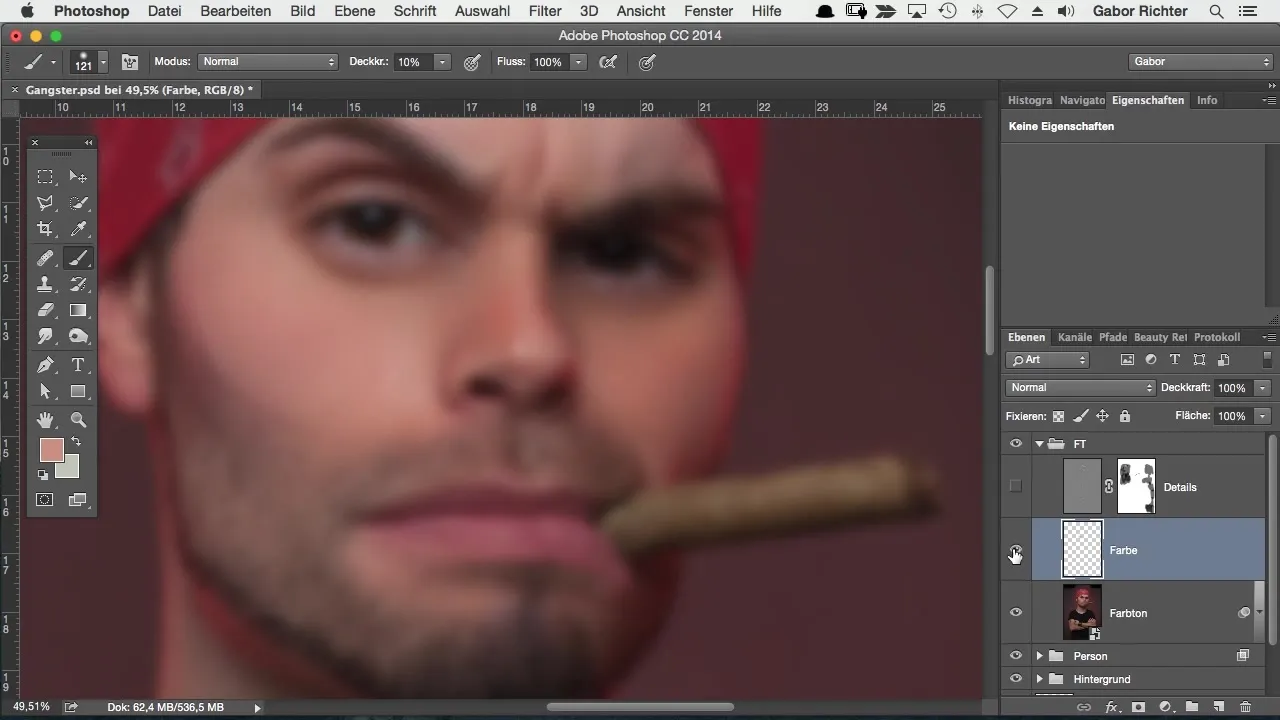
Krok 6 – Broda i inne detale
Aby poprawić brodę i inne detale, możesz zastosować tę samą technikę, aby wypełnić luki lub przyciemnić kolor. Wybierz kolor, który odpowiada brodzie, i maluj po jasnych obszarach, aby uzyskać bardziej jednolity wygląd.
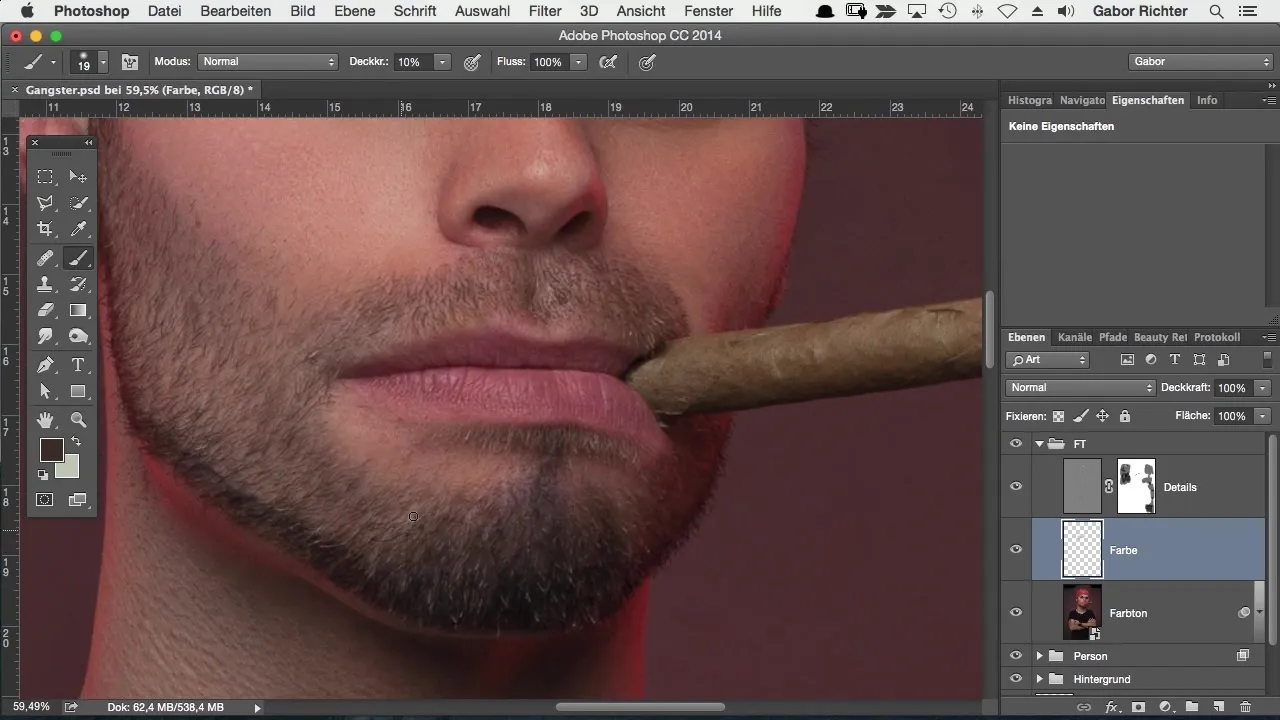
Krok 7 – Dopracowanie
Nie trać czasu na nierówności lub małe błędy – po prostu przejdź z wybraną farbą po odpowiednich obszarach lub wypełnij jasne miejsca, które Ci się nie podobają. Celem jest praca tak precyzyjnie i efektywnie, jak to możliwe.
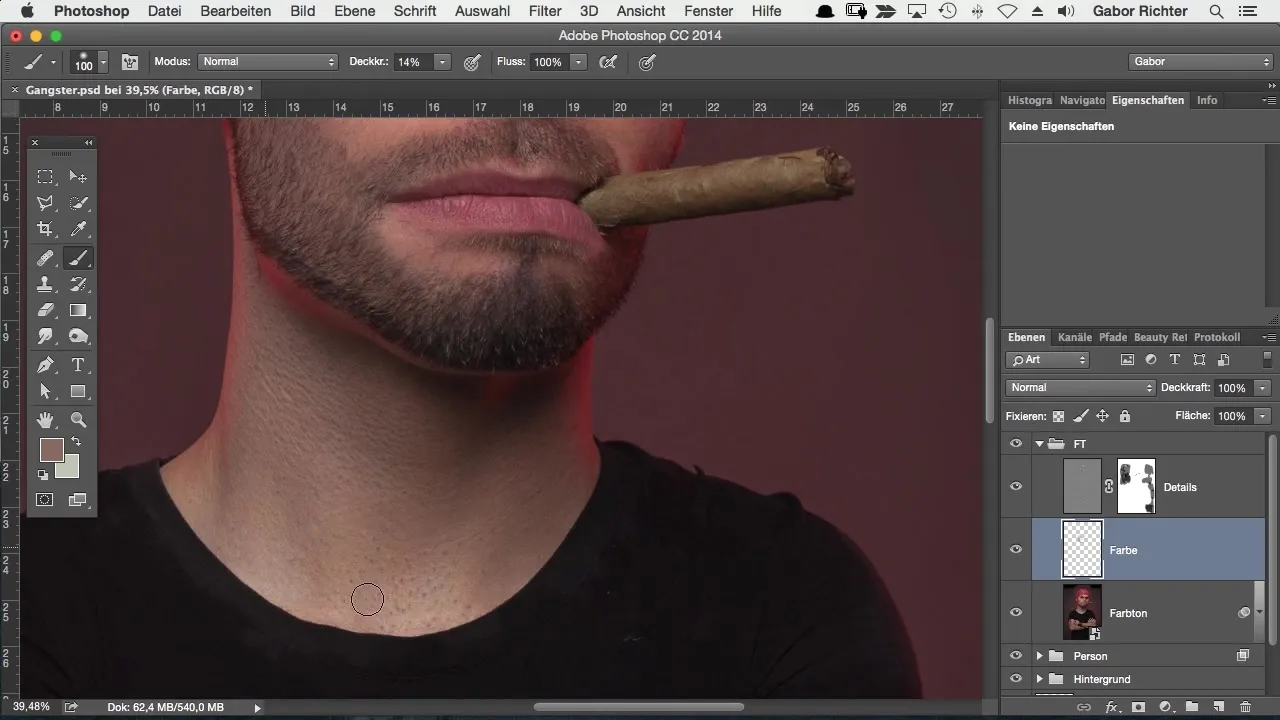
Krok 8 – Przywracanie cieni
Jeśli cień Ci się nie podoba lub jest zbyt wyraźny, możesz go również złagodzić. Maluj ostrożnie po dotkniętych obszarach, aby osłabić cień i uzyskać lepszą równowagę w obrazie.
Krok 9 – Ostateczne dostosowania
Detale powinny być nadal widoczne, podczas gdy dostosowujesz kolory. Pozwala to na stworzenie harmonijnego i jednocześnie szczegółowego obrazu. Zastanów się, czy są jeszcze otwarte miejsca lub obszary, które chciałbyś dostosować.
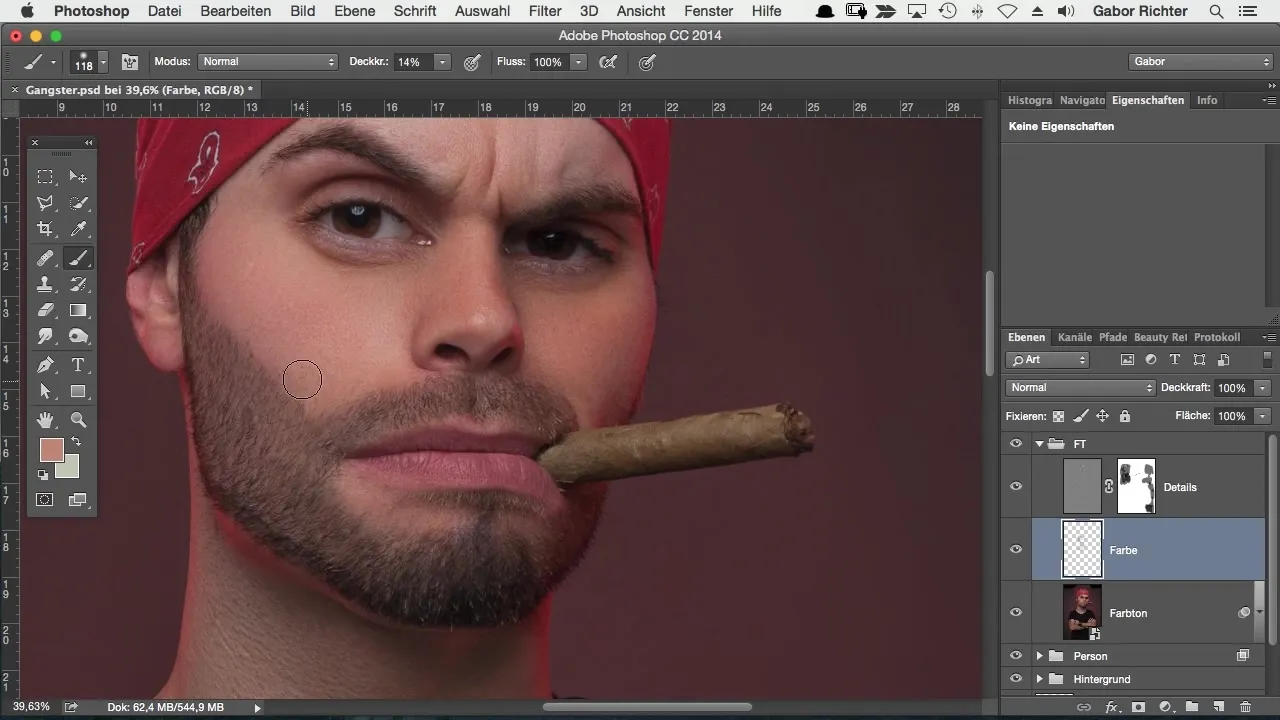
Krok 10 – Ostateczna weryfikacja
Sprawdź cały obraz i dokonaj ostatnich poprawek. Upewnij się, że wszystkie elementy dobrze ze sobą współgrają i detale nie giną.
Podsumowanie – Perfekcjonowanie odcieni skóry za pomocą separacji częstotliwości w Photoshopie
Dzięki celowemu zastosowaniu separacji częstotliwości i malowaniu na pustej warstwie możesz nadać odcieniom skóry Twoich postaci trójwymiarową głębię. Wynik nie tylko pokazuje imponującą zmianę, ale również pozostaje szczegółowy i żywy.
Najczęściej zadawane pytania
Jak działa separacja częstotliwości?Separacja częstotliwości dzieli informacje o obrazie na odcienie i detale, co pozwala na ich niezależną edycję.
Czy mogę używać tej techniki również w innych obszarach?Tak, ta technika nadaje się nie tylko do odcieni skóry, ale także do wszystkich obszarów Twojego obrazu, gdzie potrzebujesz dostosowania kolorów i detali.
Na co powinienem zwrócić uwagę przy ustawianiu przepustowości?Niższa przepustowość w zakresie 10% do 15% umożliwia łagodniejsze przejścia i zapobiega powstawaniu plam.


